Notas de aplicativos: Como usar o CertiFiber Pro para testar os módulos de derivação Corning Multimode Pretium EDGE instalados
|
|
|
- Gabriella Lopes Palhares
- 6 Há anos
- Visualizações:
Transcrição
1 Notas de aplicativos: Como usar o CertiFiber Pro para testar os módulos de derivação Corning Multimode Pretium EDGE instalados Notas de aplicativos: Como usar o CertiFiber Pro para testar os módulos de derivação Corning Multimode Pretium EDGE instalados O módulo de derivação Corning Pretium EDGE permite a derivação passiva em redes ópticas para fins de fiscalização. Os módulos contêm divisores que dividem cada sinal óptico em duas saídas, uma para o tráfego de links de rede e um para monitoramento. Para garantir que o módulo instalado funcione corretamente e para atender aos requisitos da cobertura de garantia de Corning, você deve medir a perda dos links de rede com o módulo instalado. Opcionalmente, você também pode medir a perda dos links de derivação do módulo para garantir que os links até seu equipamento de monitoração funcionem corretamente. Observe esses pontos importantes sobre perda de medição por meio de um módulo de derivação EDGE: Porque os divisores no módulo de derivação têm baixa perda em uma direção e alta perda na outra direção, você mede a perda através do módulo apenas em uma única direção (sem testes bidirecionais). Os divisores nos módulos multimodo de derivação são otimizados para VCSEL (laser de emissão-vertical-cavidade-superfície) de 850 nm, então você testa apenas a 850 nm. Os links de rede através da porta do LIVE no módulo de derivação para o módulo EDGE na extremidade são duplex, então você os testa com o CertiFiber Pro em modo remoto inteligente. Os links através da porta de derivação são todos saídas, então você os testa com o CertiFiber Pro no modo de fonte na extremidade remota. Equipamentos necessários Unidades principal e remota do Versiv Dois módulos multimodo CertiFiber Pro ou Quad Optical Loss Test Set (OLTS) Dois cabos LC/LC de teste de referência multimodo de 50 μm Dois cabos de teste de referência de fluxo fechado (EF-TRCRs) para fibra de 50 μm/ 125 μm, conectores SC/LC Um adaptador LC/LC duplex ou dois adaptadores simplex LC/LC Um cabo fan-out de 12 fibras MTP/LC com polaridade universal Corning Microscópio de inspeção de fibra (como a sonda por vídeo FiberInspector) com adaptador LC Acessórios para limpeza de fibra para conectores LC e MTP 1 of 18
2 Cálculo dos orçamentos de perda O recurso de limite personalizado no testador CertiFiber Pro pode calcular orçamentos de perda baseados no comprimento de links com emendas e um tipo de módulo MTP/MPO. Como os módulos de derivação EDGE e os módulos EDGE têm perdas diferentes, você deve calcular orçamentos de perda manualmente para os links que possuírem ambos os tipos de módulos. Você calcula os orçamentos de perda para cada um dos três caminhos que testará no sistema EDGE. Depois estabelece um limite de teste personalizado com um orçamento de perda fixa definido para seus valores de orçamento de perda. Você calcula os orçamentos de perda para esses três caminhos de cada link, que são mostrados na Figura 1: O link de rede. Observe que, se os links de rede forem de comprimentos diferentes, você precisará calcular um orçamento para cada link. O link da porta de derivação a partir da extremidade próxima (opcional). O link da porta de derivação a partir da extremidade remota (opcional). Observe que, se os links de rede forem de comprimentos diferentes, você precisará calcular um orçamento para cada link. A tabela 1 mostra os valores a serem usados em seus cálculos de orçamento de perda. Tabela 1. Valores para os cálculos de orçamento de perda Componente Perda máxima (db) * Fibra de tronco OM4 EDGE Perda do par combinado MTP Perda do par combinado LC Divisor 50/50 dentro do módulo de derivação EDGE Divisor 30/70 dentro do módulo de derivação EDGE 2,8 db/km (0,00085 db/ft) 0,35 0,15 3,8 6,6/1,8 *Perda de inserção quando combinado a outros componentes do sistema com especificações de desempenho semelhantes. 2 of 18
3 Figura 1. Três caminhos para cálculos de orçamento de perda 3 of 18
4 A Figura 2 mostra um exemplo de um cálculo de orçamento de perda para um teste da extremidade remota através da porta de derivação e através de um cabo fan-out. Observe que a perda da conexão de LC na extremidade do cabo fan-out não está incluída neste exemplo. O cálculo inclui a perda de uma fibra de tronco de 600 m e um cabo fan-out da porta de derivação de 10 m: Perda para 600 m de fibra de tronco OM4 EDGE para um link de rede: 2,8 db/km x.6 km = 1,68 db Perda para 10 m de fibra de tronco OM4 EDGE para a fiação da porta de derivação: 2,8 db/km x.01 km = 0,028 db Figura 2. Exemplo de cálculo de orçamento de perda para testar links de rede Para obter mais exemplos de cálculos de orçamento de perda, consulte o Procedimento padrão recomendado pela Corning (Standard Recommended Procedure, SRP), número do documento no site da Corning. 4 of 18
5 Criação de um limite de teste personalizado Em seguida, defina um limite de teste personalizado que incluirá seus valores de orçamento de perda e realizará os testes somente em 850 nm. O primeiro valor de orçamento de perda que você digitar será para o primeiro link de rede que você testará. 1. Na tela da página inicial, toque no painel de configuração de teste. 2. Na tela ALTERAR TESTE, toque em um teste CertiFiber Pro e, em seguida, toque em EDITAR. 3. Na tela CONFIGURAÇÃO DE TESTE, toque em Limite de teste, toque em MAIS, toque em Personalizado, em seguida toque em GERENCIAR. 4. Na tela GERENCIAR PERSONALIZADO, toque no painel Criar. 5. Na tela NOVO LIMITE PERSONALIZADO, toque em Inserir novo nome de limite, use o teclado para digitar um nome e, em seguida, toque em CONCLUÍDO. 6. Na tela NOVO LIMITE PERSONALIZADO, digite estas configurações: Comprimento máximo: insira um valor que não seja maior do que o tronco mais longo da rede de fibra. Orçamento de perda: selecione Fixo. Configurações específicas de comprimento de onda: para perda global a 850 (db), insira o orçamento calculado para o primeiro link de rede que você testará. Observe que, se os links de rede forem de comprimentos diferentes, você precisará alterar esse valor igualmente antes de testar cada link. Deixe a Perda global de todos os outros comprimentos de onda como N/A. 7. Toque em SALVAR. 8. Quando estiver na tela LIMITE DE TESTE, toque em duas vezes para voltar para a tela CONFIGURAÇÃO DE TESTE. 9. Toque em LIMITE DE TESTE, toque em MAIS, toque em Personalizado e, em seguida, toque no limite personalizado que você definiu. 10. Na tela CONFIGURAÇÃO DE TESTE digite estas configurações: Tipo de teste: Controle remoto inteligente Bidirecional: desligado Tipo de fibra: selecione um tipo de fibra que seja correto para o tipo que você testará. Método de referência: 1 jumper. Este é o número de jumpers que você usará em cada caminho de fibra quando você definir a referência. Tipo do conector: selecione Módulo MPO. O testador salva essa configuração para registrar o tipo de conector que você usou. Essa configuração não altera os resultados de teste ou qualquer um dos esquemas que o testador mostra. N.º de módulos MPO/emendas: as configurações Total de módulos MPO e emendas não se aplicam porque você está usando um orçamento de perda fixa. A referência de jumper é Na tela CONFIGURAÇÃO DE TESTE, toque em SALVAR. 5 of 18
6 Teste dos links de rede Os links de rede são conexões duplex, então você usa o modo de controle remoto inteligente para testar as duas fibras em cada link. Ajuste a referência para o modo de controle remoto inteligente Ative o testador e o controle remoto e deixe-os operar por no mínimo 5 minutos. Deixe-os operar por mais tempo se estiverem acima ou abaixo da temperatura ambiente. Limpe e inspecione os conectores no testador, no controle remoto e nos cabos de teste de referência. Na tela da página inicial, toque em DEFINIR REF.. Na tela DEFINIR REFERÊNCIA, toque em EXECUTAR ASSISTENTE. Observação Para definir somente a referência e não medir a perda dos seus cabos do teste de referência, toque em IGNORAR ASSISTENTE na tela DEFINIR REFERÊNCIA. Faça as conexões para definir a referência, conforme mostrado na tela e na Figura 3, em seguida, toque em PRÓXIMO para ver as conexões concluídas. Para introduzir o comprimento dos cabos do teste de referência que você incluirá para conectar-se ao link, toque em COMPRIMENTO DO TRC na tela DEFINIR REFERÊNCIA. O comprimento que você inserir não altera os resultados do teste. O testador salva o comprimento com os resultados para atender aos requisitos de relatório TIA. Toque em DEFINIR REFERÊNCIA. Se você não usou o assistente de conexão, vá para "Testar os links de rede no modo de controle remoto inteligente" na página 8. 6 of 18
7 Figura 3. Referência e conexões de teste TRC para o modo de controle remoto inteligente 7 of 18
8 Em seguida, se você usou o assistente de conexão, verifique se os cabos de teste de referência (CVRs) que você adicionará estão bons: 1. Na tela DEFINIR REFERÊNCIA, quando o procedimento de referência estiver concluído, toque em PRÓXIMO. 2. Desconecte os cabos de teste de referência das portas de entrada no testador e no controle remoto e, em seguida, use os cabos do teste de referência e os adaptadores para fazer as conexões para verificar os CVRs, conforme mostrado na tela e na Figura Toque em VERIFICAÇÃO DE TRC. O testador mede e salva a perda dos cabos de teste de referência que você adicionou. As identificações para esses resultados começam com "TRC", mostram a data e a hora do teste e têm um para o resultado do teste. O testador mostra um aviso se a perda de um TRC for maior que 0,15 db. Se o testador mostrar um aviso, limpe e inspecione os conectores nos TRCs no caminho que tem muita perda e, em seguida, defina a referência e faça a verificação de TRC novamente. Teste os links de rede no modo de controle remoto inteligente 1. Limpe e inspecione os conectores LC na derivação EDGE e nos módulos EDGE. 2. Conecte os TRCs às extremidades próxima e remota dos links, conforme mostrado na Figura Pressione B. 4. Se passar no teste, salve os resultados. Se falhar, limpe e inspecionar as conexões novamente, ou solucione os problemas, se necessário, e teste novamente. 5. Se os links de rede forem de comprimentos diferentes, altere o valor para a Perda global a 850 (db) em seu limite personalizado para o valor de orçamento de perda aplicável para o próximo link. Tela (CONFIGURAÇÃO DE TESTE > Editar > Limite de teste > MAIS > Personalizado > GERENCIAR > Editar.) 6. Repita as etapas de 2-5 para todos os links. 8 of 18
9 Figura 4. Conexões para testar os links de rede 9 of 18
10 Teste dos links de porta de derivação Não é necessário testar os links da porta de derivação para atender aos requisitos da Corning para a cobertura de garantia, mas você pode querer fazê-lo para certificar-se de que seus links da porta de derivação estão bons. Observe que este artigo mostra a porta de derivação conectada a um cabo de fan-out de polaridade Universal Corning. Você também pode conectar a porta de derivação a outro módulo EDGE Pretium. Nesse caso, você adicionaria outra perda de par combinado MTP e LC ao seu orçamento de perda e conectaria o testador CertiFiber Pro às portas LC no módulo. Conexões de porta de derivação Quando você conecta o controle remoto ao módulo de derivação EDGE na extremidade próxima, você mede a perda do link da porta de derivação nos conectores ímpares no cabo de fan-out da porta de derivação ou módulo EDGE conectado à porta de derivação. Quando você conecta o controle remoto ao módulo EDGE na extremidade remota, você mede a perda do link da porta de derivação nos conectores pares no cabo de fan-out da porta de derivação ou módulo EDGE conectado à porta de derivação. A Figura 5 mostra essas conexões. Figura 5. Conexões dos módulos das extremidades próxima e remota ao cabo da porta de derivação 10 of 18
11 Definir a referência para o modo de fonte na extremidade remota Como todas as conexões de porta de derivação são saídas, você usará o modo de fonte de extremidade remota para testar todos os links da porta de derivação na mesma direção, um de cada vez. Defina a referência e teste seus cabos de referência de teste (CVRs) da seguinte maneira: 1. Ative o testador e o controle remoto e deixe-os operar por no mínimo 5 minutos. Deixe-os operar por mais tempo se estiverem acima ou abaixo da temperatura ambiente. 2. Limpe e inspecione os conectores no testador, no controle remoto e nos cabos de teste de referência. 3. Na tela da página inicial, toque no painel de configuração de teste. 4. Na tela ALTERAR TESTE, toque no teste CertiFiber Pro que você configurou antes e, em seguida, toque em EDITAR. 5. Na tela CONFIGURAÇÃO DE TESTE, toque em Tipo de teste e toque em Fonte na extremidade remota: 6. Na tela CONFIGURAÇÃO DE TESTE, toque em SALVAR. 7. Na tela da página inicial, toque em DEFINIR REF.. 8. Na tela CONFIGURAÇÃO DE TESTE, toque em SALVAR. 9. Na tela DEFINIR REFERÊNCIA, toque em EXECUTAR ASSISTENTE. Observação Para definir somente a referência e não medir a perda dos seus cabos do teste de referência, toque em IGNORAR ASSISTENTE na tela DEFINIR REFERÊNCIA. 10. Faça as conexões para definir a referência, conforme mostrado na tela e na Figura 6, em seguida, toque em PRÓXIMO para ver as conexões concluídas. 11. Para introduzir o comprimento dos cabos do teste de referência que você incluirá para conectar-se ao link, toque na tela COMPRIMENTO DO TRC e na tela DEFINIR REFERÊNCIA. O comprimento que você inserir não altera os resultados do teste. O testador salva o comprimento com os resultados para atender aos requisitos de relatório TIA. 12. No módulo remoto do CertiFiber Pro, mantenha pressionado o botão adjacente à porta VFL por 3 segundos para ligar a fonte multimodo. 13. Toque em DEFINIR REFERÊNCIA. 14. Se você não usou o assistente de conexão, vá para "Testar os links da porta de derivação da extremidade próxima" na página of 18
12 Figura 6. Referência e conexões de teste TRC para modo de fonte de extremidade remota Em seguida, se você usou o assistente de conexão, verifique se o cabo de teste de referência (CVRs) que você adicionará está bom: 1. Na tela DEFINIR REFERÊNCIA, quando o procedimento de referência estiver concluído, toque em PRÓXIMO. 2. Desconecte o cabo de teste de referência da porta de entrada no testador e use um cabo de teste de referência e um adaptador para fazer as conexões para verificar os CVRs, conforme mostrado na tela e na Figura Toque em VERIFICAÇÃO DE TRC. O testador mede e salva a perda do cabo de teste de referência que você adicionou. A identificação para esses resultados começam com "TRC", mostram a data e a hora do teste e têm um para o resultado do teste. O testador mostra um aviso se a perda de um TRC for maior que 0,15 db. Se o testador mostrar um aviso, limpe e inspecione os conectores no TRC, em seguida, defina a referência e faça a verificação de TRC novamente. 12 of 18
13 Teste os links da porta de derivação a partir da extremidade próxima 1. Altere o valor para a Perda global a 850 (db) em seu limite personalizado para o valor de orçamento de perda aplicável para o caminho de fibra da extremidade próxima até a porta de derivação. Tela (CONFIGURAÇÃO DE TESTE > Editar > Limite de teste > MAIS > Personalizado > GERENCIAR > Editar.) 2. Limpe e inspecione os conectores LC pares no módulo de derivação EDGE (extremidade próxima) e os conectores ímpares no cabo de fan-out da porta de derivação ou terceiro módulo EDGE. 3. Faça as conexões mostradas na Figura 7 se você vai fazer o teste através de um cabo de fan-out, ou na Figura 8 se você vai fazer o teste através de um terceiro módulo EDGE. 4. Se necessário, selecione Extremidade 1 ou Extremidade2. Na tela da página inicial, toque no painel Próxima identificação e, em seguida, toque no controle Extremidade 1/Extremidade 2 para selecionar uma extremidade. 5. Toque em TESTAR no testador principal ou pressione B no testador principal ou remoto. 6. Se passar no teste, salve os resultados. Se falhar, limpe e inspecionar as conexões novamente, ou solucione os problemas, se necessário, e teste novamente. 7. Repita as etapas de 3-6 para todos os links de porta de derivação. Observação Para colocar os resultados Extremidade 1/Extremidade 2 juntos no mesmo registro, use o software LinkWare para mesclar os resultados. 13 of 18
14 Figura 7. Conexões para testar os links da porta de derivação da extremidade próxima através de um cabo de fan-out 14 of 18
15 Figura 8. Conexões para testar os links da porta de derivação da extremidade próxima através de um módulo EDGE 15 of 18
16 Teste os links da porta de derivação a partir da extremidade remota 1. Altere o valor para a Perda máxima a 850 nm em seu limite personalizado para o valor de orçamento de perda aplicável para o primeiro link da porta de derivação que você testará da extremidade remota até a porta de derivação. 2. Limpe e inspecione os conectores LC pares no módulo EDGE (extremidade remota) e os conectores ímpares no cabo de fan-out da porta de derivação ou terceiro módulo EDGE. 3. Faça as conexões mostradas na Figura 9 se você vai fazer o teste através de um cabo de fan-out, ou na Figura 10 se você vai fazer o teste através de um terceiro módulo EDGE. 4. Se necessário, selecione Extremidade 1 ou Extremidade 2. Na tela da página inicial, toque no painel Próxima identificação e, em seguida, toque no controle Extremidade 1/Extremidade 2 para selecionar uma extremidade. 5. Toque em TESTAR no testador principal ou pressione B no testador principal ou remoto. 6. Se passar no teste, salve os resultados. Se falhar, limpe e inspecionar as conexões novamente, ou solucione os problemas, se necessário, e teste novamente. 7. Se os links de rede forem de comprimentos diferentes, altere o valor para a Perda máxima a 850 nm em seu limite personalizado para o valor de orçamento de perda aplicável para o próximo link da porta de derivação. 8. Repita as etapas de 3-7 para todos os links de porta de derivação. Observação Para colocar os resultados Extremidade 1/Extremidade 2 juntos no mesmo registro, use o software LinkWare para mesclar os resultados. 16 of 18
17 Figura 9. Conexões para testar os links da porta de derivação da extremidade remota através de um cabo de fan-out 17 of 18
18 Figura 10. Conexões para testar os links da porta de derivação da extremidade remota através de um módulo EDGE A Fluke Networks opera em mais de 50 países no mundo. Acesse Fluke Corporation. Rev: 13/4/2017 3:28 AM (ID da literatura: ) 18 of 18
Ficha técnica: FI-7000 FiberInspector Pro
 Ficha técnica: FI-7000 FiberInspector Pro Ficha técnica: FI-7000 FiberInspector Pro Aproximadamente 85% de falhas na rede de fibra ótica são devido à superfícies de extremidade contaminadas. Uma vez que
Ficha técnica: FI-7000 FiberInspector Pro Ficha técnica: FI-7000 FiberInspector Pro Aproximadamente 85% de falhas na rede de fibra ótica são devido à superfícies de extremidade contaminadas. Uma vez que
Melhores práticas para o teste em fibras
 Melhores práticas para o teste em fibras Guia de bolso Tempo e recursos estão constantemente sob demanda nas empresas. Com a consolidação de redes combinadas com virtualização de servidores e redes, os
Melhores práticas para o teste em fibras Guia de bolso Tempo e recursos estão constantemente sob demanda nas empresas. Com a consolidação de redes combinadas com virtualização de servidores e redes, os
Documentos: Fluxo cercado - Resolvendo o enigma do teste repetitivo de perda de fibra
 Documentos: Fluxo cercado - Resolvendo o enigma do teste repetitivo de perda de fibra Documentos: Fluxo cercado - Resolvendo o enigma do teste repetitivo de perda de fibra Mais e mais fabricantes estão
Documentos: Fluxo cercado - Resolvendo o enigma do teste repetitivo de perda de fibra Documentos: Fluxo cercado - Resolvendo o enigma do teste repetitivo de perda de fibra Mais e mais fabricantes estão
Ficha técnica: CertiFiber Pro Optical Loss Test Set
 Ficha técnica: CertiFiber Pro Optical Loss Test Set O CertiFiber Pro é a solução em certificação de fibra Nível 1 (básica) e faz parte da família de produtos de certificação de cabos Versiv. A linha Versiv
Ficha técnica: CertiFiber Pro Optical Loss Test Set O CertiFiber Pro é a solução em certificação de fibra Nível 1 (básica) e faz parte da família de produtos de certificação de cabos Versiv. A linha Versiv
Ficha técnica: Conjunto de testes de perda óptica CertiFiber Pro
 Ficha técnica: Conjunto de testes de perda óptica CertiFiber Pro Ficha técnica: Conjunto de testes de perda óptica CertiFiber Pro O CertiFiber Pro é a solução em certificação de fibra Nível 1 (básica)
Ficha técnica: Conjunto de testes de perda óptica CertiFiber Pro Ficha técnica: Conjunto de testes de perda óptica CertiFiber Pro O CertiFiber Pro é a solução em certificação de fibra Nível 1 (básica)
Documentos: Estratégias de teste para soluções de migração de alta velocidade do SYSTIMAX
 Documentos: Estratégias de teste para soluções de migração de alta velocidade do SYSTIMAX A demanda explosiva por largura de banda está levando equipes de data centers a repensar sua infraestrutura de
Documentos: Estratégias de teste para soluções de migração de alta velocidade do SYSTIMAX A demanda explosiva por largura de banda está levando equipes de data centers a repensar sua infraestrutura de
Manual do Receptor Infravermelho Studuino
 Manual do Receptor Infravermelho Studuino Este manual explica o ambiente de programação Studuino e como utiliza-lo. À medida em que o Ambiente de Programação Studuino é desenvolvido, este manual pode ser
Manual do Receptor Infravermelho Studuino Este manual explica o ambiente de programação Studuino e como utiliza-lo. À medida em que o Ambiente de Programação Studuino é desenvolvido, este manual pode ser
O Versiv faz com que você ganhe dinheiro cada vez que o utiliza. Ficha técnica: Conjunto de testes de perda óptica CertiFiber Pro
 Ficha técnica: Conjunto de testes de perda óptica CertiFiber Pro O CertiFiber Pro é a solução em certificação de fibra Nível 1 (básica) e faz parte da família de produtos de certificação de cabos Versiv.
Ficha técnica: Conjunto de testes de perda óptica CertiFiber Pro O CertiFiber Pro é a solução em certificação de fibra Nível 1 (básica) e faz parte da família de produtos de certificação de cabos Versiv.
Cinco razões porque atualizar para o Versiv vai economizar seu dinheiro
 Cinco razões porque atualizar para o Versiv vai economizar seu dinheiro Cinco razões porque atualizar para o Versiv vai economizar seu dinheiro Introduzido em 2004, o DTX CableAnalyzer, da Fluke Networks,
Cinco razões porque atualizar para o Versiv vai economizar seu dinheiro Cinco razões porque atualizar para o Versiv vai economizar seu dinheiro Introduzido em 2004, o DTX CableAnalyzer, da Fluke Networks,
Data: 21 - Setembro Assunto: Soluções econômicas da Fluke Networks para redes GPON e FTTx Parceiros Fluke Networks
 Data: 21 - Setembro - 2016 Assunto: Soluções econômicas da Fluke Networks para redes GPON e FTTx Para: Parceiros Fluke Networks Fiber OneShot PRO Localizador de falha e de distância de fibra de monomodo
Data: 21 - Setembro - 2016 Assunto: Soluções econômicas da Fluke Networks para redes GPON e FTTx Para: Parceiros Fluke Networks Fiber OneShot PRO Localizador de falha e de distância de fibra de monomodo
Probe I-Stop. Nota de aplicação. O que é a probe I-Stop? Especificações da I-Stop. Como usar a probe I-Stop. VIAVI Solutions
 Nota de aplicação Probe I-Stop VIAVI Solutions O que é a probe I-Stop? A probe I-Stop é um dispositivo projetado para se conectar à porta KS de equipamentos de hardline que permite que o técnico de campo
Nota de aplicação Probe I-Stop VIAVI Solutions O que é a probe I-Stop? A probe I-Stop é um dispositivo projetado para se conectar à porta KS de equipamentos de hardline que permite que o técnico de campo
Guia do Usuário MC200CM MC210CS MC220L. Conversor de Mídia Gigabit Ethernet. Rev:
 Guia do Usuário MC200CM MC210CS MC220L Conversor de Mídia Gigabit Ethernet Rev:1.0.1 7106503188 DIREITOS AUTORAIS E MARCAS COMERCIAIS é a marca registrada da TP-LINK TECHNOLOGIES CO. LTD. As informações
Guia do Usuário MC200CM MC210CS MC220L Conversor de Mídia Gigabit Ethernet Rev:1.0.1 7106503188 DIREITOS AUTORAIS E MARCAS COMERCIAIS é a marca registrada da TP-LINK TECHNOLOGIES CO. LTD. As informações
Cartão de referência rápida do Monitor Connex Spot da Welch Allyn
 Cartão de referência rápida do Monitor Connex Spot da Welch Allyn Sumário Botão de alimentação...2 Desligamento...2 Entrar e selecionar um perfil...2 Status da bateria...2 Mudar de perfil...2 Iniciar/Parar
Cartão de referência rápida do Monitor Connex Spot da Welch Allyn Sumário Botão de alimentação...2 Desligamento...2 Entrar e selecionar um perfil...2 Status da bateria...2 Mudar de perfil...2 Iniciar/Parar
Adendo do Manual de Operações Máquina de cortar Product Code (Código do Produto): 891-Z01
 Cover1-4 Adendo do Manual de Operações Máquina de cortar Product Code (Código do Produto): 891-Z01 Visite o nosso site da web http://support.brother.com para obter informações sobre o suporte ao produto
Cover1-4 Adendo do Manual de Operações Máquina de cortar Product Code (Código do Produto): 891-Z01 Visite o nosso site da web http://support.brother.com para obter informações sobre o suporte ao produto
Conteúdo da embalagem
 Marcas comerciais NETGEAR, o logotipo NETGEAR e Connect with Innovation são marcas registradas e/ou marcas comerciais registradas da NETGEAR, Inc. e/ou suas subsidiárias nos Estados Unidos e/ou em outros
Marcas comerciais NETGEAR, o logotipo NETGEAR e Connect with Innovation são marcas registradas e/ou marcas comerciais registradas da NETGEAR, Inc. e/ou suas subsidiárias nos Estados Unidos e/ou em outros
Modem e Rede Local Guia do Usuário
 Modem e Rede Local Guia do Usuário Copyright 2009 Hewlett-Packard Development Company, L.P. As informações contidas neste documento estão sujeitas a alterações sem aviso. As únicas garantias para produtos
Modem e Rede Local Guia do Usuário Copyright 2009 Hewlett-Packard Development Company, L.P. As informações contidas neste documento estão sujeitas a alterações sem aviso. As únicas garantias para produtos
Ficha técnica: OptiFiber Pro OTDR -
 Ficha técnica: OptiFiber Pro OTDR - Ficha técnica: OptiFiber Pro OTDR - O OTDR OptiFiber Pro é a solução em certificação de fibra Nível 2 (estendida) e faz parte da família de produtos de certificação
Ficha técnica: OptiFiber Pro OTDR - Ficha técnica: OptiFiber Pro OTDR - O OTDR OptiFiber Pro é a solução em certificação de fibra Nível 2 (estendida) e faz parte da família de produtos de certificação
Localize falhas além do alcance de um Localizador visual de falhas (Visual Fault Locator, VFL)
 Ficha técnica: Localizador de falhas e de distância para fibra óptica de modo único Fiber OneShot PRO; Localizador de falhas e de distância para fibra óptica multimodo Fiber QuickMap Ficha técnica: Localizador
Ficha técnica: Localizador de falhas e de distância para fibra óptica de modo único Fiber OneShot PRO; Localizador de falhas e de distância para fibra óptica multimodo Fiber QuickMap Ficha técnica: Localizador
Ficha técnica: LinkWare Live
 Ficha técnica: LinkWare Live Ficha técnica: LinkWare Live O LinkWare Live é um serviço de software que oferece aos profissionais de instalação de cabos a capacidade de gerenciar projetos, resultados de
Ficha técnica: LinkWare Live Ficha técnica: LinkWare Live O LinkWare Live é um serviço de software que oferece aos profissionais de instalação de cabos a capacidade de gerenciar projetos, resultados de
Atualização do firmware para controladores remotos sem fio WR-1/WR-R10
 Atualização do firmware para controladores remotos sem fio WR-1/WR-R10 Obrigado por escolher um produto Nikon. Este guia descreve como atualizar o firmware para controladores remotos sem fio WR-1 e WR-R10.
Atualização do firmware para controladores remotos sem fio WR-1/WR-R10 Obrigado por escolher um produto Nikon. Este guia descreve como atualizar o firmware para controladores remotos sem fio WR-1 e WR-R10.
Conectando um PC na console de um Roteador
 Conectando um PC na console de um Roteador Objetivos Este é o primeiro de uma série de tutoriais que visam aprofundar os conhecimentos necessários à formação Cisco CCNA. Neste tutorial mostrarei como estabelecer
Conectando um PC na console de um Roteador Objetivos Este é o primeiro de uma série de tutoriais que visam aprofundar os conhecimentos necessários à formação Cisco CCNA. Neste tutorial mostrarei como estabelecer
Guia de Instalação de Software
 Guia de Instalação de Software Este manual explica como instalar o software por meio de uma conexão USB ou de rede. A conexão de rede não está disponível para os modelos SP 200/200S/203S/203SF/204SF. Para
Guia de Instalação de Software Este manual explica como instalar o software por meio de uma conexão USB ou de rede. A conexão de rede não está disponível para os modelos SP 200/200S/203S/203SF/204SF. Para
Documentos: Escolhendo o OTDR certo para o seu centro de dados
 Documentos: Escolhendo o OTDR certo para o seu centro de dados Para assegurar que a fibra nos centros de dados seja confiável, os profissionais de rede precisam de uma metodologia mais precisa, rápida
Documentos: Escolhendo o OTDR certo para o seu centro de dados Para assegurar que a fibra nos centros de dados seja confiável, os profissionais de rede precisam de uma metodologia mais precisa, rápida
FERRAMENTA DE CONFIGURAÇÃO DE PAINEL SENSÍVEL AO TOQUE MANUAL DE OPERAÇÃO
 MONITOR LCD FERRAMENTA DE CONFIGURAÇÃO DE PAINEL SENSÍVEL AO TOQUE MANUAL DE OPERAÇÃO Versão 1.0 Modelos aplicáveis (a partir de março de 2014) PN-L703A/PN-L703/PN-L603A/PN-L603/PN-70TA3/PN-70T3/PN-60TA3/PN-60T3
MONITOR LCD FERRAMENTA DE CONFIGURAÇÃO DE PAINEL SENSÍVEL AO TOQUE MANUAL DE OPERAÇÃO Versão 1.0 Modelos aplicáveis (a partir de março de 2014) PN-L703A/PN-L703/PN-L603A/PN-L603/PN-70TA3/PN-70T3/PN-60TA3/PN-60T3
Roteador N150 WiFi (N150R)
 Easy, Reliable & Secure Guia de Instalação Roteador N150 WiFi (N150R) Marcas comerciais Nomes de produtos e marcas são marcas comerciais ou marcas comerciais registradas de seus respectivos proprietários.
Easy, Reliable & Secure Guia de Instalação Roteador N150 WiFi (N150R) Marcas comerciais Nomes de produtos e marcas são marcas comerciais ou marcas comerciais registradas de seus respectivos proprietários.
Ficha técnica: Conjunto de testes de perda óptica CertiFiber Pro
 Ficha técnica: Conjunto de testes de perda óptica CertiFiber Pro O CertiFiber Pro é a solução em certificação de fibra Nível 1 (básica) e faz parte da família de produtos de certificação de cabos Versiv.
Ficha técnica: Conjunto de testes de perda óptica CertiFiber Pro O CertiFiber Pro é a solução em certificação de fibra Nível 1 (básica) e faz parte da família de produtos de certificação de cabos Versiv.
Enviar imagens de uma câmera para um iphone (PowerShot SX530 HS)
 Enviar imagens de uma câmera para um iphone (PowerShot SX530 HS) IMPORTANTE Na explicação a seguir, os procedimentos para configuração do smartphone são indicados pelo ícone e os procedimentos de configuração
Enviar imagens de uma câmera para um iphone (PowerShot SX530 HS) IMPORTANTE Na explicação a seguir, os procedimentos para configuração do smartphone são indicados pelo ícone e os procedimentos de configuração
Ficha técnica: SimpliFiber Pro
 Ficha técnica: SimpliFiber Pro Ficha técnica: SimpliFiber Pro SimpliFiber Pro simplifica testes O SimpliFiber Pro Optical Power Meter da Fluke Networks incorpora recursos novos e inovadores para proporcionar
Ficha técnica: SimpliFiber Pro Ficha técnica: SimpliFiber Pro SimpliFiber Pro simplifica testes O SimpliFiber Pro Optical Power Meter da Fluke Networks incorpora recursos novos e inovadores para proporcionar
Laboratório Configuração do Backup e da Restauração de Dados no Windows 7 e no Vista
 Laboratório Configuração do Backup e da Restauração de Dados no Windows 7 e no Vista Introdução Neste laboratório, você fará backup de dados. E também realizará uma restauração dos dados. Equipamentos
Laboratório Configuração do Backup e da Restauração de Dados no Windows 7 e no Vista Introdução Neste laboratório, você fará backup de dados. E também realizará uma restauração dos dados. Equipamentos
Adaptador de montagem suspenso
 SADT - 100HM Adaptador de montagem suspenso imagine as possibilidades Obrigado por adquirir este produto Samsung. Para receber um atendimento mais completo, registre seu produto no site www.samsung.com/global/register
SADT - 100HM Adaptador de montagem suspenso imagine as possibilidades Obrigado por adquirir este produto Samsung. Para receber um atendimento mais completo, registre seu produto no site www.samsung.com/global/register
Guia do Usuário da Mídia SUD (Android)
 Guia do Usuário da Mídia SUD (Android) Introdução O aplicativo Mídia SUD foi projetado para ajudá-lo a organizar apresentações usando vários tipos de mídia nas lições de domingo ou na noite familiar. Esse
Guia do Usuário da Mídia SUD (Android) Introdução O aplicativo Mídia SUD foi projetado para ajudá-lo a organizar apresentações usando vários tipos de mídia nas lições de domingo ou na noite familiar. Esse
Guia do Usuário da Mídia SUD (ios)
 Guia do Usuário da Mídia SUD (ios) Introdução O aplicativo Mídia SUD foi projetado para ajudá-lo a organizar apresentações usando vários tipos de mídia nas lições de domingo ou na noite familiar. Esse
Guia do Usuário da Mídia SUD (ios) Introdução O aplicativo Mídia SUD foi projetado para ajudá-lo a organizar apresentações usando vários tipos de mídia nas lições de domingo ou na noite familiar. Esse
5.0 GUIA PRÁTICO. Flash Câmera frontal 2 Carregar a bateria. Diminuir/ Aumentar volume Tecla Liga/ Desliga. Início. Visão geral. Voltar.
 GUIA PRÁTICO 1 Colocar ou retirar a tampa traseira. Flash Câmera frontal 2 Carregar a bateria. 5.0 Diminuir/ Aumentar volume Tecla Liga/ Desliga SIM2 Voltar Início Visão geral 3 Inserir ou retirar o SIM.
GUIA PRÁTICO 1 Colocar ou retirar a tampa traseira. Flash Câmera frontal 2 Carregar a bateria. 5.0 Diminuir/ Aumentar volume Tecla Liga/ Desliga SIM2 Voltar Início Visão geral 3 Inserir ou retirar o SIM.
Comece a usar o BrightLink Pro
 BrightLink Pro 470Ui Comece a usar o BrightLink Pro O BrightLink Pro é uma ferramenta de produtividade para salas de conferência e de aula que permite que crie um quadro branco digital sempre que precisar.
BrightLink Pro 470Ui Comece a usar o BrightLink Pro O BrightLink Pro é uma ferramenta de produtividade para salas de conferência e de aula que permite que crie um quadro branco digital sempre que precisar.
Manual de Automação da Bomba Gilbarco
 k Manual de Automação da Bomba Gilbarco Manual de Automação 1. INSTALAÇÃO... 3 1.1. NORMAS APLICADAS... 3 1.2. GUIA RÁPIDO DA INSTALAÇÃO... 3 2. ATERRAMENTO... 3 3. CPU... 4 3.1. COMO IDENTIFICAR... 4
k Manual de Automação da Bomba Gilbarco Manual de Automação 1. INSTALAÇÃO... 3 1.1. NORMAS APLICADAS... 3 1.2. GUIA RÁPIDO DA INSTALAÇÃO... 3 2. ATERRAMENTO... 3 3. CPU... 4 3.1. COMO IDENTIFICAR... 4
INSTRUÇ Õ ES DE INSTALAÇ Ã O. Lente A16 UST
 INSTRUÇ Õ ES DE INSTALAÇ Ã O Lente A16 UST Conteúdo Requerimentos do sistema do projetor... 2 Ferramentas e acessórios necessários... 2 Entrar no modo UST para instalação... 3 Remover a lente não-ust...
INSTRUÇ Õ ES DE INSTALAÇ Ã O Lente A16 UST Conteúdo Requerimentos do sistema do projetor... 2 Ferramentas e acessórios necessários... 2 Entrar no modo UST para instalação... 3 Remover a lente não-ust...
MANUAL DE INSTALAÇÃO 99072D INTERFACE INFODAPTER JEEP RENEGADE CENTRAL DE ATENDIMENTO (41)
 MANUAL DE INSTALAÇÃO 99072D INTERFACE INFODAPTER JEEP RENEGADE CENTRAL DE ATENDIMENTO (41)3015-9996 Sobre: A interface 99072D Infodapter, permite que as informações do veículo como, sensores de estacionamento
MANUAL DE INSTALAÇÃO 99072D INTERFACE INFODAPTER JEEP RENEGADE CENTRAL DE ATENDIMENTO (41)3015-9996 Sobre: A interface 99072D Infodapter, permite que as informações do veículo como, sensores de estacionamento
Macintosh. Atualizar o firmware para unidades de comunicações UT-1. Prepare-se
 Atualizar o firmware para unidades de comunicações UT-1 Macintosh Obrigado por ter escolhido um produto Nikon. Este guia descreve como atualizar o firmware para unidades de comunicações UT-1. Se você não
Atualizar o firmware para unidades de comunicações UT-1 Macintosh Obrigado por ter escolhido um produto Nikon. Este guia descreve como atualizar o firmware para unidades de comunicações UT-1. Se você não
Conectar-se ao quadro branco remoto
 Antes de usar o produto, leia atentamente este manual e tenha-o à mão para consultas futuras. RICOH Interactive Whiteboard Client for ipad Guia de Início ATÉ A EXTENSÃO MÁXIMA PERMITIDA PELA LEI APLICÁVEL:
Antes de usar o produto, leia atentamente este manual e tenha-o à mão para consultas futuras. RICOH Interactive Whiteboard Client for ipad Guia de Início ATÉ A EXTENSÃO MÁXIMA PERMITIDA PELA LEI APLICÁVEL:
Localizador de Defeitos
 Manual de Instalação Rev. 4 Índice Índice...2 1 - Software...3 1.1 - Instalação...3 2 - Driver de comunicação...5 2.1 - Windows XP...5 2.2 - Windows Vista...7 2.3 - Windows 7...10 2.4 - Windows 8...13
Manual de Instalação Rev. 4 Índice Índice...2 1 - Software...3 1.1 - Instalação...3 2 - Driver de comunicação...5 2.1 - Windows XP...5 2.2 - Windows Vista...7 2.3 - Windows 7...10 2.4 - Windows 8...13
27MG medidor de espessura por ultrassom Primeiros passos
 27MG medidor de espessura por ultrassom Primeiros passos Uso previsto O 27MG foi projetado para medir espessuras de materiais comercial e industrial. Não use o 27MG para qualquer outro fim que não seu
27MG medidor de espessura por ultrassom Primeiros passos Uso previsto O 27MG foi projetado para medir espessuras de materiais comercial e industrial. Não use o 27MG para qualquer outro fim que não seu
Configuração da bomba Wayne Rifran
 Configuração da bomba Wayne Rifran Parte 1 Instalando o modulo SICCPUMP (Alimentação) O modulo SICCPUMP é responsável em gerenciar toda a bomba e armazenar os abastecimentos para depois transmitir os dados
Configuração da bomba Wayne Rifran Parte 1 Instalando o modulo SICCPUMP (Alimentação) O modulo SICCPUMP é responsável em gerenciar toda a bomba e armazenar os abastecimentos para depois transmitir os dados
Máquina de Bordar Suplemento ao Manual de Operações
 Máquina de Bordar Suplemento ao Manual de Operações Código do Produto: 884-T07 Recursos adicionais da PR650e Os recursos a seguir foram adicionados às versões 2 e. Antes de usar a máquina, leia cuidadosamente
Máquina de Bordar Suplemento ao Manual de Operações Código do Produto: 884-T07 Recursos adicionais da PR650e Os recursos a seguir foram adicionados às versões 2 e. Antes de usar a máquina, leia cuidadosamente
Symmetra LX. Guia de Inicialização. Para uso com os modelos de no-break Symmetra LX: LEIA PRIMEIRO. No-break para montagem em rack.
 Symmetra LX Guia de Inicialização Para uso com os modelos de no-break Symmetra LX: 200 V, 4 a 8 kva 208/240 V, 4 a 8 kva, 4 a 8 kva 200 V, 4 a 16 kva 208/240 V, 4 a 16 kva, 4 a 16 kva LEIA PRIMEIRO No-break
Symmetra LX Guia de Inicialização Para uso com os modelos de no-break Symmetra LX: 200 V, 4 a 8 kva 208/240 V, 4 a 8 kva, 4 a 8 kva 200 V, 4 a 16 kva 208/240 V, 4 a 16 kva, 4 a 16 kva LEIA PRIMEIRO No-break
MANUAL DO USUÁRIO E INSTALAÇÃO DE SOFTWARE
 MANUAL DO USUÁRIO E INSTALAÇÃO DE SOFTWARE Funções do produto 1. Características do produto Design em relevo com suporte ideal para palma da mão Textura antiderrapante para polegar Software de personalização
MANUAL DO USUÁRIO E INSTALAÇÃO DE SOFTWARE Funções do produto 1. Características do produto Design em relevo com suporte ideal para palma da mão Textura antiderrapante para polegar Software de personalização
Vamos começar. Conteúdo do guia: Anexe e remova seu Moto Snap INSTA-SHARE PRINTER MD100I
 Vamos começar Ofereceremos informações sobre como acoplar e usar o Moto Snap Polaroid Insta-Share Printer. Conteúdo do guia: Anexe e remova seu Moto Snap Carregue sua Insta-Share Printer Carregue papel
Vamos começar Ofereceremos informações sobre como acoplar e usar o Moto Snap Polaroid Insta-Share Printer. Conteúdo do guia: Anexe e remova seu Moto Snap Carregue sua Insta-Share Printer Carregue papel
5.0. Guia Prático 5 4G. Luz de notificação 2 Inserir ou retirar a. Tecla Liga/ Desliga Aumentar/ Diminuir volume. tampa traseira. bateria.
 1 1 Inserir ou retirar a tampa traseira 5 4G Guia Prático Luz de notificação 2 Inserir ou retirar a bateria 2 5.0 Tecla Liga/ Desliga Aumentar/ Diminuir volume 3 Carregar a bateria * 4 4 4 Inserir ou retirar
1 1 Inserir ou retirar a tampa traseira 5 4G Guia Prático Luz de notificação 2 Inserir ou retirar a bateria 2 5.0 Tecla Liga/ Desliga Aumentar/ Diminuir volume 3 Carregar a bateria * 4 4 4 Inserir ou retirar
Documentos: Teste Round Robin de Fibra Óptica com Fluxo Fechado (EF)
 Documentos: Teste Round Robin de Fibra Óptica com Fluxo Fechado (EF) Este documento discute os resultados de 19 meses de testes round robin iniciados para verificar o estado atual do equipamento, projetados
Documentos: Teste Round Robin de Fibra Óptica com Fluxo Fechado (EF) Este documento discute os resultados de 19 meses de testes round robin iniciados para verificar o estado atual do equipamento, projetados
Guia do Google Cloud Print
 Guia do Google Cloud Print Informações sobre o Google Cloud Print Imprimir usando o Google Cloud Print Apêndice Conteúdo Como ler os manuais... 2 Símbolos usados nos manuais... 2 Isenção de responsabilidade...
Guia do Google Cloud Print Informações sobre o Google Cloud Print Imprimir usando o Google Cloud Print Apêndice Conteúdo Como ler os manuais... 2 Símbolos usados nos manuais... 2 Isenção de responsabilidade...
Ficha técnica: OTDRs da Série OptiFiber Pro
 Ficha técnica: OTDRs da Série OptiFiber Pro Os OTDRs da Série OptiFiber Pro são a solução de certificação de fibra de Camada 2 (estendida) para ambientes de Centros de processamento de dados, Plantas externas
Ficha técnica: OTDRs da Série OptiFiber Pro Os OTDRs da Série OptiFiber Pro são a solução de certificação de fibra de Camada 2 (estendida) para ambientes de Centros de processamento de dados, Plantas externas
IMPRESSORA TÉRMICA GP 58L MANUAL DO USUÁRIO
 IMPRESSORA TÉRMICA GP 58L MANUAL DO USUÁRIO Aviso de segurança: * Não toque na cabeça de impressão com qualquer objeto. * Não toque na lâmina da impressora. * Não dobre o cabo de alimentação excessivamente
IMPRESSORA TÉRMICA GP 58L MANUAL DO USUÁRIO Aviso de segurança: * Não toque na cabeça de impressão com qualquer objeto. * Não toque na lâmina da impressora. * Não dobre o cabo de alimentação excessivamente
Calibradores DC80T, DC80R e DC80L
 CALIBRADORES PORTÁTEIS - MANUAL DE INSTRUÇÕES V1.0x B 1 INTRODUÇÃO Os calibradores série DC80 da NOVUS são equipamentos portáteis para medições e simulações de sinais como tensão, corrente, resistência,
CALIBRADORES PORTÁTEIS - MANUAL DE INSTRUÇÕES V1.0x B 1 INTRODUÇÃO Os calibradores série DC80 da NOVUS são equipamentos portáteis para medições e simulações de sinais como tensão, corrente, resistência,
Modem e rede local Guia do usuário
 Modem e rede local Guia do usuário Copyright 2007 Hewlett-Packard Development Company, L.P. As informações contidas neste documento estão sujeitas a alterações sem aviso. As únicas garantias para produtos
Modem e rede local Guia do usuário Copyright 2007 Hewlett-Packard Development Company, L.P. As informações contidas neste documento estão sujeitas a alterações sem aviso. As únicas garantias para produtos
Ficha técnica: FI-500 FiberInspector Micro, dispositivo de inspeção de terminais de fibra óptica com iluminação PortBright.
 Ficha técnica: FI-500 FiberInspector Micro, dispositivo de inspeção de terminais de fibra óptica com iluminação PortBright. Ficha técnica: FI-500 FiberInspector Micro, dispositivo de inspeção de terminais
Ficha técnica: FI-500 FiberInspector Micro, dispositivo de inspeção de terminais de fibra óptica com iluminação PortBright. Ficha técnica: FI-500 FiberInspector Micro, dispositivo de inspeção de terminais
GUIA RÁPIDO PARA INSTALAÇÃO DO CURUMIM
 GUIA RÁPIDO PARA INSTALAÇÃO DO CURUMIM Para poder utilizar o Curumim pela primeira vez, é necessário ter instalado no computador os seguintes arquivos: 1. Java JRE - máquina virtual java 2. Driver do Rádio
GUIA RÁPIDO PARA INSTALAÇÃO DO CURUMIM Para poder utilizar o Curumim pela primeira vez, é necessário ter instalado no computador os seguintes arquivos: 1. Java JRE - máquina virtual java 2. Driver do Rádio
# FiberMASTER TM Kit de Teste de Fibra Óptica Manual de Instruções
 #33-931 FiberMASTER TM Kit de Teste de Fibra Óptica Manual de Instruções Introdução O kit de teste de fibra óptica IDEAL FiberMASTER permite ao usuário medir a potência absoluta e calcular a perda de enlaces
#33-931 FiberMASTER TM Kit de Teste de Fibra Óptica Manual de Instruções Introdução O kit de teste de fibra óptica IDEAL FiberMASTER permite ao usuário medir a potência absoluta e calcular a perda de enlaces
Instalando sua Multifuncional na sua rede pela primeira vez
 Instalando sua Multifuncional na sua rede pela primeira vez MAXIFY MB5310 Sistema Operacional Windows Instalação sem fio usando a instalação padrão 1 Instalando sua Multifuncional na sua rede pela primeira
Instalando sua Multifuncional na sua rede pela primeira vez MAXIFY MB5310 Sistema Operacional Windows Instalação sem fio usando a instalação padrão 1 Instalando sua Multifuncional na sua rede pela primeira
Como atribuir um endereço IP e acessar seu dispositivo
 Manual do Usuário Índice Introdução................................................. 3 Suporte a navegadores........................................... 3 Sobre endereços IP..............................................
Manual do Usuário Índice Introdução................................................. 3 Suporte a navegadores........................................... 3 Sobre endereços IP..............................................
Digitalizando e enviando por e mail
 Digitalizando e enviando por e mail Você pode digitalizar documentos e enviar a imagem digitalizada para vários destinos do equipamento por email. Para digitalizar e enviar uma imagem como um anexo de
Digitalizando e enviando por e mail Você pode digitalizar documentos e enviar a imagem digitalizada para vários destinos do equipamento por email. Para digitalizar e enviar uma imagem como um anexo de
Guia de Hardware. HP t200 Zero Client for MultiSeat
 Guia de Hardware HP t200 Zero Client for MultiSeat Copyright 2011 Hewlett-Packard Development Company, L.P. As informações aqui contidas estão sujeitas à alteração sem aviso. Microsoft e Windows são marcas
Guia de Hardware HP t200 Zero Client for MultiSeat Copyright 2011 Hewlett-Packard Development Company, L.P. As informações aqui contidas estão sujeitas à alteração sem aviso. Microsoft e Windows são marcas
KIT DE ADAPTADORES ÓPTICOS
 ESPECIFICAÇÃO TÉCNICA KIT DE ADAPTADORES ÓPTICOS Descrição Os kits de adaptadores ópticos são compostos por adaptadores ópticos, monofibra ou duplex, normalmente agrupados em conjuntos para atender 2 ou
ESPECIFICAÇÃO TÉCNICA KIT DE ADAPTADORES ÓPTICOS Descrição Os kits de adaptadores ópticos são compostos por adaptadores ópticos, monofibra ou duplex, normalmente agrupados em conjuntos para atender 2 ou
99035D MANUAL DE INSTALAÇÃO INTERFACE INFODAPTER VOLKSWAGEN COMPATÍVEL COM JETTA /
 MANUAL DE INSTALAÇÃO 99035D INTERFACE INFODAPTER VOLKSWAGEN COMPATÍVEL COM JETTA / AMAROK / TIGUAN / FUSCA / SAVEIRO CROSS 2015 ACIMA / CROSSFOX 2014 ACIMA CENTRAL DE ATENDIMENTO (41)3015-9996 Sobre: A
MANUAL DE INSTALAÇÃO 99035D INTERFACE INFODAPTER VOLKSWAGEN COMPATÍVEL COM JETTA / AMAROK / TIGUAN / FUSCA / SAVEIRO CROSS 2015 ACIMA / CROSSFOX 2014 ACIMA CENTRAL DE ATENDIMENTO (41)3015-9996 Sobre: A
Atualização do firmware para controladores remotos sem fio WR-R10
 Atualização do firmware para controladores remotos sem fio WR-R10 Obrigado por escolher um produto Nikon. Este guia descreve como atualizar o firmware para controladores remotos sem fio WR-R10. Se você
Atualização do firmware para controladores remotos sem fio WR-R10 Obrigado por escolher um produto Nikon. Este guia descreve como atualizar o firmware para controladores remotos sem fio WR-R10. Se você
No momento, pressione (NO) para sair da função de
 Ele irá mostrar como a seguir se o comprimento do cabo sendo medido é muito curto (
Ele irá mostrar como a seguir se o comprimento do cabo sendo medido é muito curto (
Operação remota utilizando o EOS Utility
 Observe que, neste documento, as páginas no manual Wi-Fi do produto são referenciadas. Consulte o site da Canon para baixar o PDF completo. Com o EOS Utility é possível utilizar o Pairing Software (software
Observe que, neste documento, as páginas no manual Wi-Fi do produto são referenciadas. Consulte o site da Canon para baixar o PDF completo. Com o EOS Utility é possível utilizar o Pairing Software (software
motorola W220 Conhecendo seu telefone Fone de ouvido Porta da bateria Tecla S para Navegação Teclas de volume Tecla N para Enviar
 Conhecendo seu telefone Fone de ouvido Acessório do porta celular Porta da bateria Tecla virtual esquerda Teclas de volume Tecla N para Enviar Tecla S para Navegação Tecla virtual direita Tecla M para
Conhecendo seu telefone Fone de ouvido Acessório do porta celular Porta da bateria Tecla virtual esquerda Teclas de volume Tecla N para Enviar Tecla S para Navegação Tecla virtual direita Tecla M para
Manual carga Apagar e programar Telecomando linha Volkswagen (OBD e procedimento) Rev. 1
 Manual carga Apagar e programar Telecomando linha Volkswagen (OBD e procedimento) Rev. 1 Março de 2012 2 ÍNDICE Introdução... Pág. 3 Acessórios utilizados... Pág. 4 Desmontando e identificando o telecomando...
Manual carga Apagar e programar Telecomando linha Volkswagen (OBD e procedimento) Rev. 1 Março de 2012 2 ÍNDICE Introdução... Pág. 3 Acessórios utilizados... Pág. 4 Desmontando e identificando o telecomando...
Opção de vidro de originais
 Impressora multifuncional Xerox WorkCentre 9/9 Como fazer uma cópia. Coloque os documentos com a face para cima na bandeja de entrada do alimentador de originais. Ajuste a guia para. No painel de controle,
Impressora multifuncional Xerox WorkCentre 9/9 Como fazer uma cópia. Coloque os documentos com a face para cima na bandeja de entrada do alimentador de originais. Ajuste a guia para. No painel de controle,
Conteúdo 1 Configuração 2 Informação Sobre o Gateway 3 Operabilidade da App 4 Resolução de Problemas com Descrição de Sensores
 Conteúdo 1 Configuração 2 Informação Sobre o Gateway 3 Operabilidade da App 4 Resolução de Problemas com Descrição de Sensores 1 Configuração Depois de fazer o download da app "WeatherHub" siga os passos
Conteúdo 1 Configuração 2 Informação Sobre o Gateway 3 Operabilidade da App 4 Resolução de Problemas com Descrição de Sensores 1 Configuração Depois de fazer o download da app "WeatherHub" siga os passos
Conectar-se ao quadro branco remoto
 Antes de usar o produto, leia atentamente este manual e tenha-o à mão para consultas futuras. RICOH Interactive Whiteboard Client for Windows Guia de Início ATÉ A EXTENSÃO MÁXIMA PERMITIDA PELA LEI APLICÁVEL:
Antes de usar o produto, leia atentamente este manual e tenha-o à mão para consultas futuras. RICOH Interactive Whiteboard Client for Windows Guia de Início ATÉ A EXTENSÃO MÁXIMA PERMITIDA PELA LEI APLICÁVEL:
Atualizações de Software Guia do Usuário
 Atualizações de Software Guia do Usuário Copyright 2009 Hewlett-Packard Development Company, L.P. Windows é uma marca registrada da Microsoft Corporation nos Estados Unidos. As informações contidas neste
Atualizações de Software Guia do Usuário Copyright 2009 Hewlett-Packard Development Company, L.P. Windows é uma marca registrada da Microsoft Corporation nos Estados Unidos. As informações contidas neste
Dispositivos Externos Guia do Usuário
 Dispositivos Externos Guia do Usuário Copyright 2008 Hewlett-Packard Development Company, L.P. As informações contidas neste documento estão sujeitas a alterações sem aviso. As únicas garantias para produtos
Dispositivos Externos Guia do Usuário Copyright 2008 Hewlett-Packard Development Company, L.P. As informações contidas neste documento estão sujeitas a alterações sem aviso. As únicas garantias para produtos
Primeiros passos das Planilhas de Obra v2.5 Instalação, configuração e primeiros passos para uso das planilhas de obra
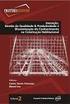 Primeiros passos das Planilhas de Obra v2.5 Instalação, configuração e primeiros passos para uso das planilhas de obra Elaborado pela Equipe Planilhas de Obra.com Conteúdo 1. Preparar inicialização das
Primeiros passos das Planilhas de Obra v2.5 Instalação, configuração e primeiros passos para uso das planilhas de obra Elaborado pela Equipe Planilhas de Obra.com Conteúdo 1. Preparar inicialização das
Notas sobre a Versão do Controlador de arquivos para HP 3PAR StoreServ
 Notas sobre a Versão do Controlador de arquivos para HP 3PAR StoreServ 3.03.0a Número de peça HP C8S69-96029 Publicado: Junho de 2013 Edição 1 Copyright 2013 Hewlett-Packard Development Company, L.P. Microsoft
Notas sobre a Versão do Controlador de arquivos para HP 3PAR StoreServ 3.03.0a Número de peça HP C8S69-96029 Publicado: Junho de 2013 Edição 1 Copyright 2013 Hewlett-Packard Development Company, L.P. Microsoft
Conettix Cellular Communicators
 Conettix Cellular Communicators B44x pt-br Guia de Instalação Conettix Cellular Communicators Sumário pt-br 3 Sumário 1 Introdução ao módulo celular 4 1.1 Sobre a documentação 4 1.2 Datas de fabricação
Conettix Cellular Communicators B44x pt-br Guia de Instalação Conettix Cellular Communicators Sumário pt-br 3 Sumário 1 Introdução ao módulo celular 4 1.1 Sobre a documentação 4 1.2 Datas de fabricação
APRESENTAÇÃO. Me chamo Daniel Barros, estarei lhe orientando passo a passo a efetuar a instalação do Android 4.3 Jelly Bean no seu celular.
 APRESENTAÇÃO Olá, Me chamo Daniel Barros, estarei lhe orientando passo a passo a efetuar a instalação do Android 4.3 Jelly Bean no seu celular. ITENS NECESSÁRIOS PARA ATUALIZAÇÃO a. "Android 4.3 by Daniel
APRESENTAÇÃO Olá, Me chamo Daniel Barros, estarei lhe orientando passo a passo a efetuar a instalação do Android 4.3 Jelly Bean no seu celular. ITENS NECESSÁRIOS PARA ATUALIZAÇÃO a. "Android 4.3 by Daniel
Atualização do firmware para controladores remotos sem fio WR-R10. Windows
 Atualização do firmware para controladores remotos sem fio WR-R0 Windows Obrigado por escolher um produto Nikon. Este guia descreve como atualizar o firmware para controladores remotos sem fio WR-R0. Se
Atualização do firmware para controladores remotos sem fio WR-R0 Windows Obrigado por escolher um produto Nikon. Este guia descreve como atualizar o firmware para controladores remotos sem fio WR-R0. Se
Características da VideoCAM Eye
 Características da VideoCAM Eye Botão SnapShot 1 (INSTANTÂNEO) 2 Indicador de LED 3 Lente 4 Base giratória Instalação da VideoCAM Eye 1. Instale primeiro o driver e somente então conecte a VideoCAM Eye
Características da VideoCAM Eye Botão SnapShot 1 (INSTANTÂNEO) 2 Indicador de LED 3 Lente 4 Base giratória Instalação da VideoCAM Eye 1. Instale primeiro o driver e somente então conecte a VideoCAM Eye
PAINEL ELETRÔNICO DE MENSAGENS MANUAL DE OPERAÇÃO
 PAINEL ELETRÔNICO DE MENSAGENS MANUAL DE OPERAÇÃO ÍNDICE 1. INTRODUÇÃO 2. DESCRIÇÃO DO PAINEL 3. CONEXÃO 4. OPERAÇÃO 5. SOFTWARE DE CONFIGURAÇÃO 5.1. Instalando o software de configuração 5.2. Iniciando
PAINEL ELETRÔNICO DE MENSAGENS MANUAL DE OPERAÇÃO ÍNDICE 1. INTRODUÇÃO 2. DESCRIÇÃO DO PAINEL 3. CONEXÃO 4. OPERAÇÃO 5. SOFTWARE DE CONFIGURAÇÃO 5.1. Instalando o software de configuração 5.2. Iniciando
Série 7. Guía del Usuario
 Série 7 Guía del Usuario CONTROLADORES PARA AJUSTE DE ALTURA Botões de Ativação de Montagem Embutida OPERANDO O CONTROLADOR A ativação embutida tem dois botões para controle do usuário. Pressione e mantenha
Série 7 Guía del Usuario CONTROLADORES PARA AJUSTE DE ALTURA Botões de Ativação de Montagem Embutida OPERANDO O CONTROLADOR A ativação embutida tem dois botões para controle do usuário. Pressione e mantenha
Usar um iphone para controlar a câmera durante a captura remota (PowerShot SX530 HS)
 Usar um iphone para controlar a câmera durante a captura remota (PowerShot SX530 HS) Você pode verificar a tela de captura e controlar a câmera remotamente usando seu smartphone. IMPORTANTE Na explicação
Usar um iphone para controlar a câmera durante a captura remota (PowerShot SX530 HS) Você pode verificar a tela de captura e controlar a câmera remotamente usando seu smartphone. IMPORTANTE Na explicação
Documentos: Reduzindo custos através de um gerenciamento de resultados mais eficaz
 Documentos: Reduzindo custos através de um gerenciamento de resultados mais eficaz Documentos: Reduzindo custos através de um gerenciamento de resultados mais eficaz Os instaladores Datacom certificam
Documentos: Reduzindo custos através de um gerenciamento de resultados mais eficaz Documentos: Reduzindo custos através de um gerenciamento de resultados mais eficaz Os instaladores Datacom certificam
Viva-voz HP UC. Guia do usuário
 Viva-voz HP UC Guia do usuário Copyright 2014, 2015 Hewlett-Packard Development Company, L.P. Bluetooth é uma marca comercial de seu proprietário e utilizada sob licença pela Hewlett-Packard Company. Windows
Viva-voz HP UC Guia do usuário Copyright 2014, 2015 Hewlett-Packard Development Company, L.P. Bluetooth é uma marca comercial de seu proprietário e utilizada sob licença pela Hewlett-Packard Company. Windows
Multimídia. Número de peça:
 Multimídia Número de peça: 419465-201 Janeiro de 2007 Este guia explica como usar os recursos de hardware e software multimídia do computador. Os recursos multimídia variam de acordo com o modelo e o software
Multimídia Número de peça: 419465-201 Janeiro de 2007 Este guia explica como usar os recursos de hardware e software multimídia do computador. Os recursos multimídia variam de acordo com o modelo e o software
White Paper: Fiber Contamination, Cleaning and Inspection. Introduction.
 White Paper: Fiber Contamination, Cleaning and Inspection. Introduction. Apesar da melhor prática do setor, de inspecionar e limpar as extremidades da fibra ótica, as conexões sujas continuam a ser a principal
White Paper: Fiber Contamination, Cleaning and Inspection. Introduction. Apesar da melhor prática do setor, de inspecionar e limpar as extremidades da fibra ótica, as conexões sujas continuam a ser a principal
Manual de Automação da bomba Wayne
 da bomba Wayne CPU Duplex II Manual de Automação 1. INSTALAÇÃO... 3 1.1. NORMAS APLICADAS... 3 1.2. GUIA RÁPIDO DA INSTALAÇÃO... 3 2. ATERRAMENTO... 3 3. CPU... 4 3.1. COMO IDENTIFICAR... 4 3.2. OBSERVAÇÕES
da bomba Wayne CPU Duplex II Manual de Automação 1. INSTALAÇÃO... 3 1.1. NORMAS APLICADAS... 3 1.2. GUIA RÁPIDO DA INSTALAÇÃO... 3 2. ATERRAMENTO... 3 3. CPU... 4 3.1. COMO IDENTIFICAR... 4 3.2. OBSERVAÇÕES
Guia de Introdução XFINITY TV
 Guia de Introdução TV Conteúdo da embalagem Bem-vindo. Kit de boas-vindas Internet / Voice Guia de Introdução Cartão de informações de ativação Pasta com: Informações de boas-vindas, Aviso de privacidade
Guia de Introdução TV Conteúdo da embalagem Bem-vindo. Kit de boas-vindas Internet / Voice Guia de Introdução Cartão de informações de ativação Pasta com: Informações de boas-vindas, Aviso de privacidade
Novos recursos da PR-650 Versão 2 PT
 Novos recursos da PR-650 Versão 2 PT Foram adicionados os novos recursos a seguir na versão 2. Antes de utilizar esta máquina, leia cuidadosamente este manual e o Manual de Operações incluído com sua máquina
Novos recursos da PR-650 Versão 2 PT Foram adicionados os novos recursos a seguir na versão 2. Antes de utilizar esta máquina, leia cuidadosamente este manual e o Manual de Operações incluído com sua máquina
5.2 GUIA PRÁTICO 5085N. Flash Câmera frontal. Sensor. Aumentar/ Diminuir volume Tecla Liga/ Desliga. Início/ sensor de impressão digital.
 1 Carregar a bateria. GUIA PRÁTICO Sensor Flash Câmera frontal Aumentar/ Diminuir volume Tecla Liga/ Desliga 2 Inserir ou retirar o SIM. 3 Inserir ou retiar o cartão microsd. 5.2 Início/ sensor de impressão
1 Carregar a bateria. GUIA PRÁTICO Sensor Flash Câmera frontal Aumentar/ Diminuir volume Tecla Liga/ Desliga 2 Inserir ou retirar o SIM. 3 Inserir ou retiar o cartão microsd. 5.2 Início/ sensor de impressão
Manual de Instruções: Plantadora Articulada JM8080/90PD Lote Piloto
 PASSO A PASSO MONITOR ARVUS TITANIUM CONEXÃO DOS CABOS NO MONITOR: 1- Efetue a conexão do cabo da bateria (12 volts) Figura 01. 2- Conecte o cabo da rede CAN Figura 02; 3- Conecte o cabo da antena Figura
PASSO A PASSO MONITOR ARVUS TITANIUM CONEXÃO DOS CABOS NO MONITOR: 1- Efetue a conexão do cabo da bateria (12 volts) Figura 01. 2- Conecte o cabo da rede CAN Figura 02; 3- Conecte o cabo da antena Figura
Cabeamento de Fibras Ópticas para Comunicação de Dados - Guia de Referência Rápida para Teste e Troubleshooting
 NETWORKSUPERVISION NETWORKSUPERVISION Faça o download da versão completa deste guia que inclui teoria adicional sobre fibras ópticas, além de testes e informações sobre certificação acessando: www.flukenetworks.com/fiberhandbook.
NETWORKSUPERVISION NETWORKSUPERVISION Faça o download da versão completa deste guia que inclui teoria adicional sobre fibras ópticas, além de testes e informações sobre certificação acessando: www.flukenetworks.com/fiberhandbook.
1 Desembale o projetor. 2 Prepare o controle remoto. Guia de instalação. Epson PowerLite Home 20. Manual do usuário
 Epson PowerLite Home 20 Guia de instalação 1 Desembale o projetor O seu projetor vem com os seguintes itens: Manual do usuário Projetor Controle remoto Baterias Cabo de alimentação 2 Prepare o controle
Epson PowerLite Home 20 Guia de instalação 1 Desembale o projetor O seu projetor vem com os seguintes itens: Manual do usuário Projetor Controle remoto Baterias Cabo de alimentação 2 Prepare o controle
KIT EXTENSÃO ÓPTICA CONECTORIZADA 12 FIBRAS COLORIDO
 ESPECIFICAÇÃO TÉCNICA KIT EXTENSÃO ÓPTICA CONECTORIZADA 12 FIBRAS COLORIDO Descrição A Extensão Óptica Conectorizada 12 Fibras Colorido é composta por dois itens principais (1): Extensões Ópticas: 12 fibras
ESPECIFICAÇÃO TÉCNICA KIT EXTENSÃO ÓPTICA CONECTORIZADA 12 FIBRAS COLORIDO Descrição A Extensão Óptica Conectorizada 12 Fibras Colorido é composta por dois itens principais (1): Extensões Ópticas: 12 fibras
Produzido por Tecnomotor Eletrônica do Brasil S/A - REPRODUÇÃO PROIBIDA - Eventuais erros ou defeitos favor comunicar
 Índice Apresentação 2 Painel e conexões 3 Acessórios 4 Alimentação 6 Operações 8 Acoplamento da pinça indutiva 13 Características técnicas 14 1 Apresentação O tacômetro universal TM 529 pode ser usado
Índice Apresentação 2 Painel e conexões 3 Acessórios 4 Alimentação 6 Operações 8 Acoplamento da pinça indutiva 13 Características técnicas 14 1 Apresentação O tacômetro universal TM 529 pode ser usado
